PS如何绘制云朵修饰图案?
溜溜自学 平面设计 2023-07-11 浏览:274
大家好,我是小溜,在PS制作一些海报时,有时候会喷到给背景添加云的效果修饰,在这个时候找素材会浪费很多时间,不如自己制作。很多小伙伴不知道PS如何绘制云朵修饰图案,其实熟练PS就很简单了,下面先来参考小溜的操作吧!
工具/软件
硬件型号:微软Surface Laptop Go
系统版本:Windows7
所需软件:PS 2016
方法/步骤
第1步
在打开的PS中,建好画布后,填充一个比较暗点的颜色,凸出要做的云朵修饰
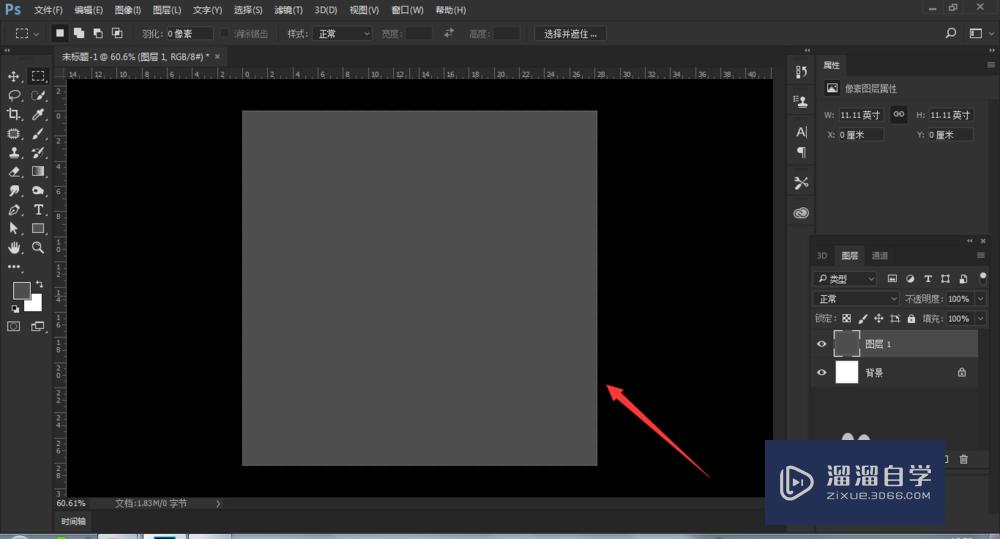
第2步
然后选择椭圆工具,并将其填充颜色设置为白色
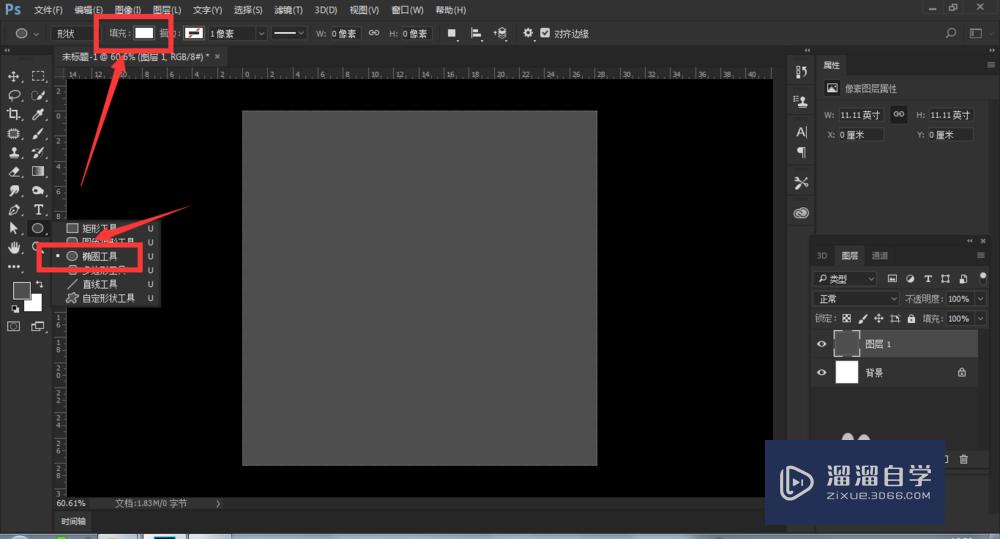
第3步
然后在画布中绘制圆形,可以多次复制,圆的大小可以随意,因为云朵的样式不是一样的,所以多次改变形状的大小

第4步
做连续多个大小不一的圆形,排成一列,如图所示,这样一个简单的类似云形图案
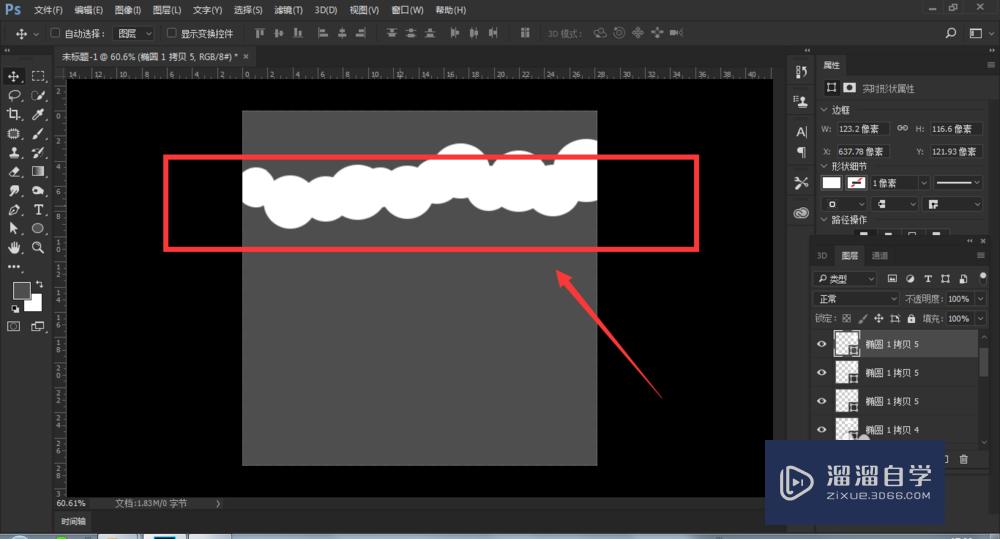
第5步
将制作的图形编组,然后整体向上移动,只漏出其中的一部分,做出类似云的效果。

第6步
还可以使用钢笔工具绘制云形,选择钢笔工具后,将上方的属性设置为形状,填充白色

第7步
然后在画布的顶端绘制形状。使用钢笔的好处是可以随时更改云的形状,哪不好看改哪里。
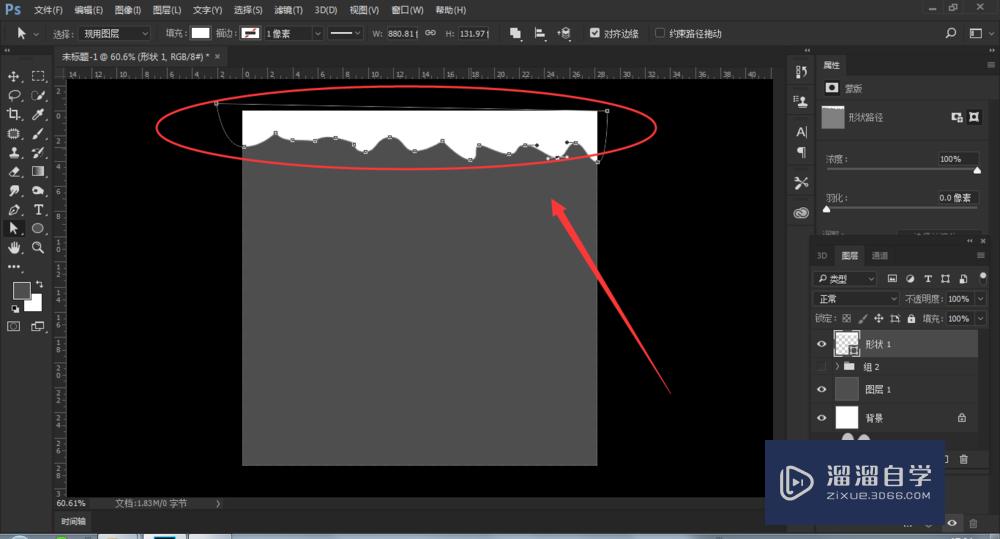
注意/提示
关于“PS如何绘制云朵修饰图案?”的内容就分享完毕了,希望能解决大家的问题。如果想要提升对软件的熟悉,大家还可以前往观看溜溜自学网免费课程>>
相关文章
距结束 06 天 11 : 27 : 10
距结束 01 天 23 : 27 : 10
首页







